时间:2016-04-10 05:36 来源: 我爱IT技术网 作者:佚名
生活越来越离不开无线网络了,笔记本或者有无线功能的台式电脑连接无线网络已经是经常的事情了,这样也会出现一个问题,时间过久了,可能会忘记WIFI的密码,想重新找回密码。有时用其他软件例如“WIFI万能钥匙电脑版”连接的WIFI,直接连接了,没有显示密码,我们想查看密码。下面就以安装了WIN8.1系统的华硕笔记本电脑为例子,如何查看电脑已经连接的WIFI的密码。
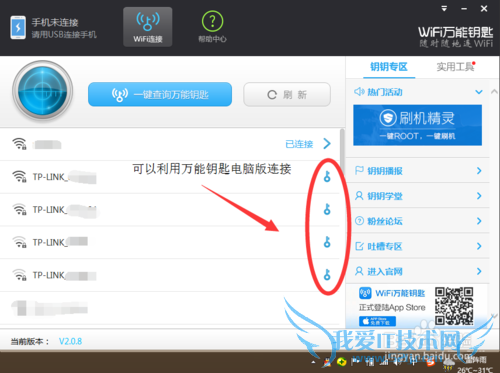
前期准备工作(包括相关工具或所使用的原料等)
安装了WIN8.1的带无线网卡的电脑一台电脑以前已经连接过的WiFi详细的操作方法或具体步骤
由于之前连接过,电脑会有记录,所以首先连接到想知道密码的WiFi,鼠标移动到屏幕的右下方,看到WLAN网络信号的图标,在图标上右键点击“打开网络与共享中心”。
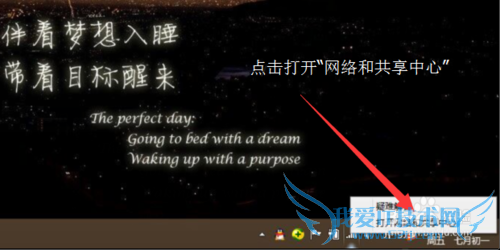
打开“网络与共享中心”之后,找到查看活动网络中的WLAN,括号里面应该写着你想知道密码的WIFI。然后单击它。
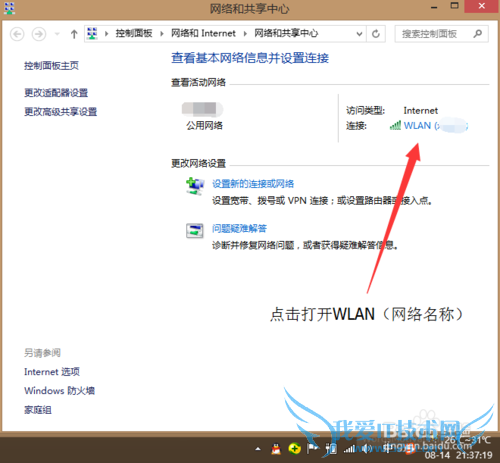
可以看到“WLAN状态”这一项,有“持续时间”“信号质量”等信息,找到“无线属性”这一项,然后单击它。
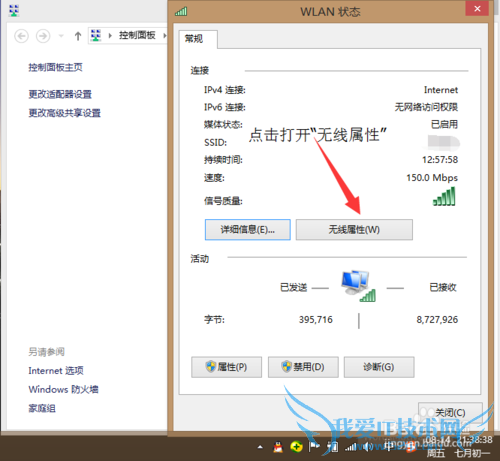
看到在“连接”选项卡之下有名称,SSID等信息,也可以设置自动连接等。
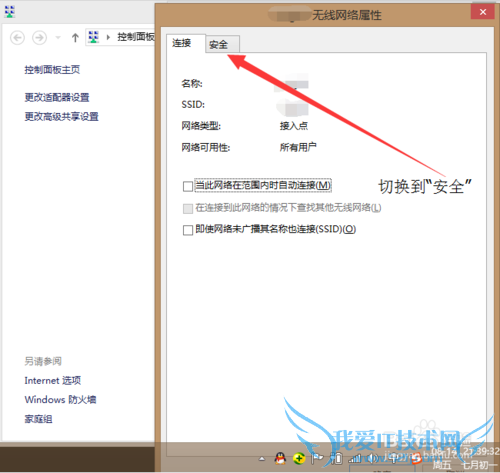
切换到“安全”这个选项卡,可以看到该无线网络的“安全类型”“加密类型”等等。
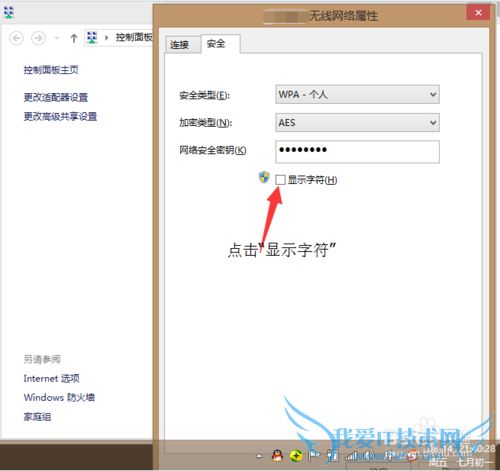
点击“显示字符”就可以看到想知道WIFI的密码了。
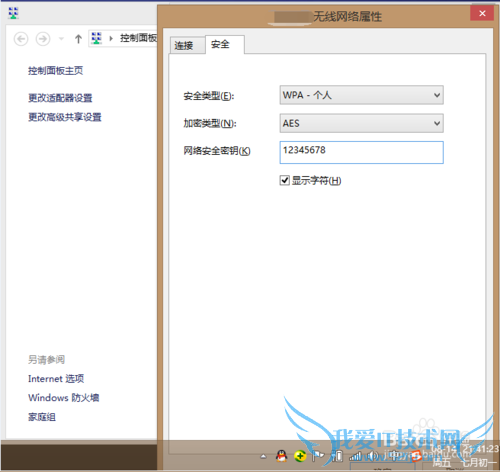
小结:
这种方法在利用别的软件如“WiFi万能钥匙”连接网络,然后查看密码很好用。以前有些系统如WIN7点击WLAN的图标,选择网络,可以直接看到它的密码。本知识仅供参考,如果您需解决具体问题(尤其法律、医学等领域),建议您详细咨询相关领域专业人士。作者声明:本文系本人依照真实经历原创,未经许可,谢绝转载。- 评论列表(网友评论仅供网友表达个人看法,并不表明本站同意其观点或证实其描述)
-
